Hướng Dẫn Sử Dụng Giả Lập Tin Nhắn
Đăng Ký - Đăng Nhập
Để sử dụng được ứng dụng bạn cần đăng ký 1 tài khoản tại link sau: https://app.ghim.vn/dang-ky sau khi đăng ký xong, bạn quay lại đăng nhập: https://app.ghim.vn/dang-nhap
Thanh Toán
Sau khi đăng nhập xong bạn sẽ được miễn phí tạo 3 video, nếu muốn tạo nhiều video hơn thì bạn có thể mua thêm các gói theo nhu cầu.
Thanh toán thì bạn có thể quét mã, hoặc thanh toán qua MoMo, trong trường hợp bạn không thể thanh toán qua 2 hình thức sau, thì bạn chuyển tiền qua thông tin sau:
- Ngân hàng: Vietinbank
- STK: 105005441197
- Tên: Đỗ Xuân Liêm
- Nội Dung Chuyển Khoản: “mã khách hàng” “mã gói”
Nếu bạn còn thắc mắc liên hệ facebook sau để giải đáp: https://www.facebook.com/ghim.messenger/
Hướng Dẫn Tạo Video Giả Lập
Trên nền tảng ghim cho bạn tạo 4 mẫu giả lập tin nhắn giống như các ứng dụng chát: Instagram, Zalo, Facebook, Tiktok.
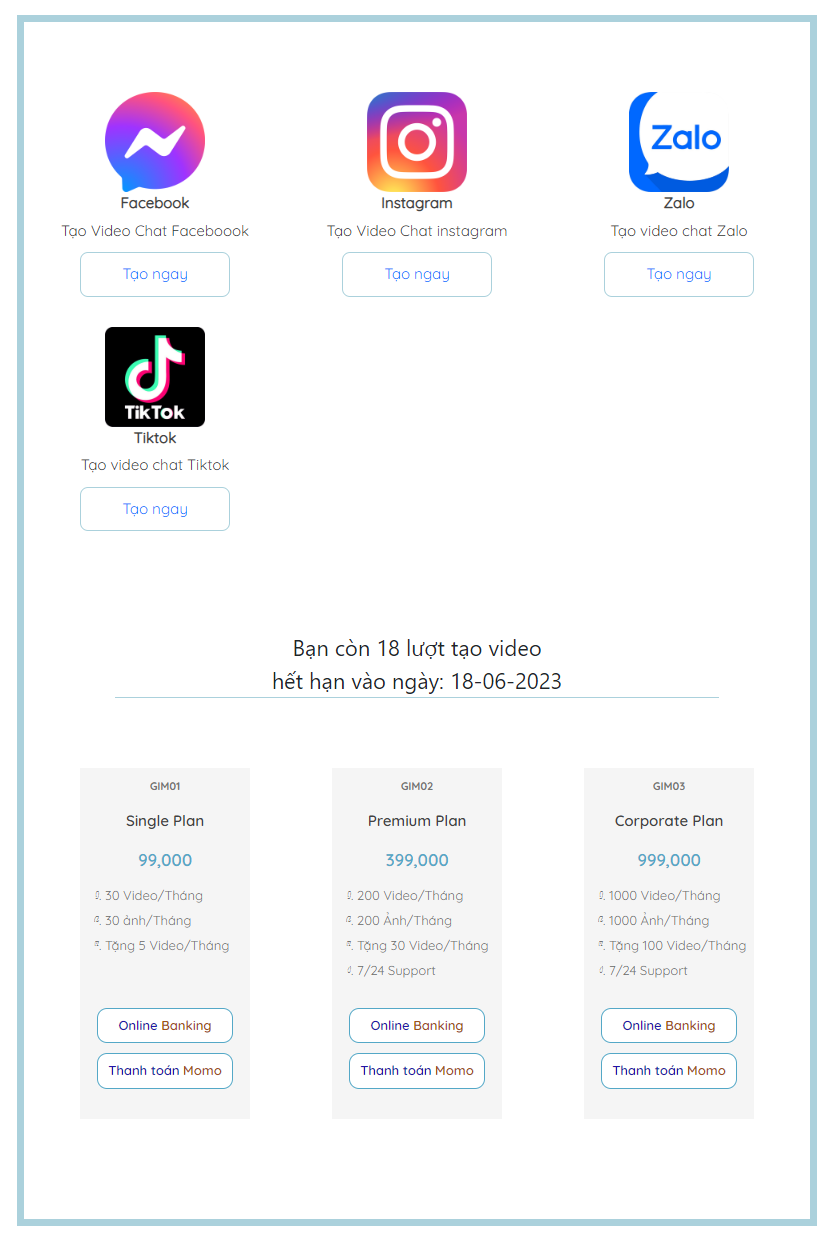
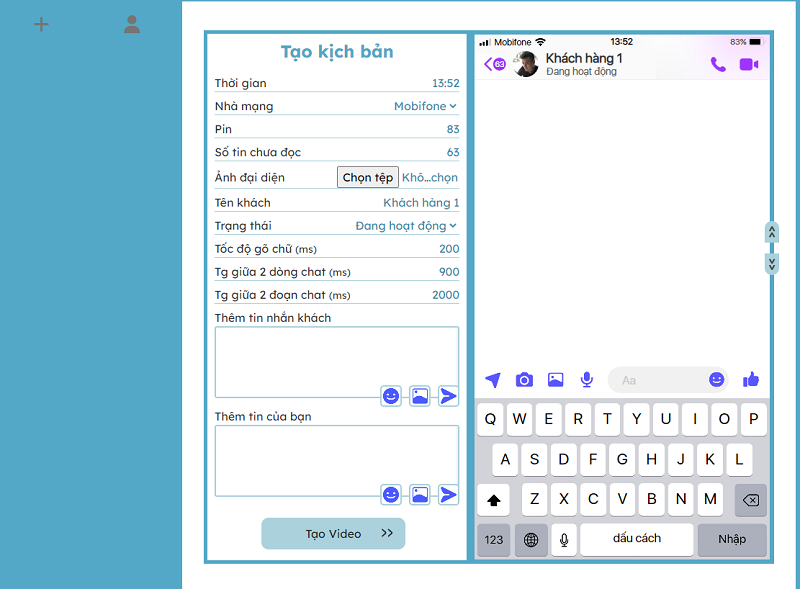
Phía bên cột tạo kịch bản, những hàng chữ màu xanh để chỉnh thông số phù hợp với mẫu giao diện mà bạn mong muốn. Riêng về phần ảnh đại diện bạn nên chọn ảnh có kích cỡ hình vuông, thì ảnh sẽ đẹp hơn. Hình dưới là mẫu mình đã chỉnh sửa thông số mẫu cho các bạn. Lưu ý tốc độ gõ chữ, thời gian giữa 2 dòng chát và thời gian giữa 2 đoạn chát bạn để thông số như hình là phù hợp, thông sỗ càng bé tốc độ càng nhanh.
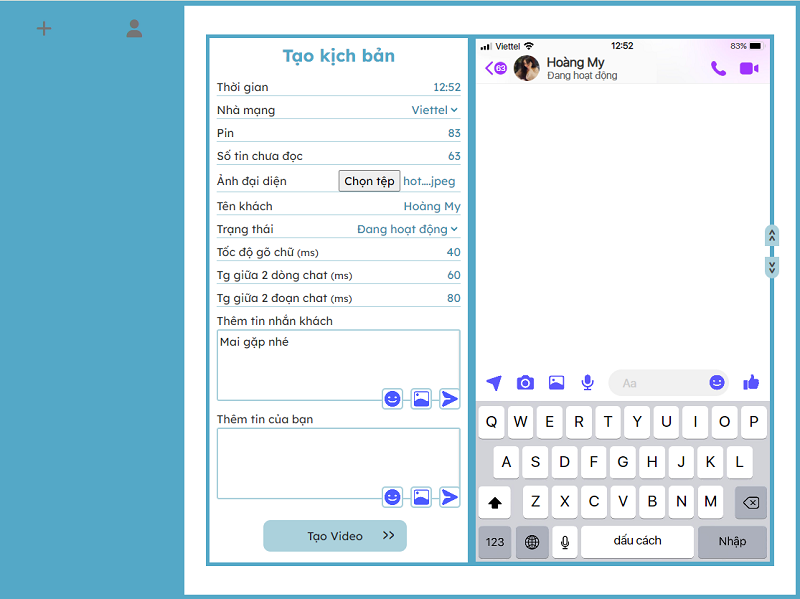
Dưới đây mình demo nhập kịch bản chát, kịch bản chát có chức năng thêm hình, thêm icon, thêm thời gian.
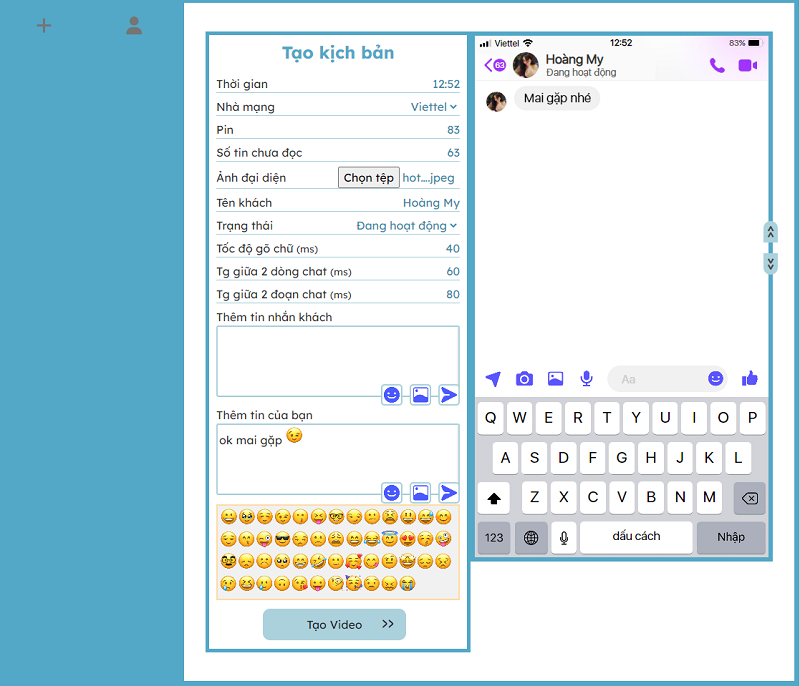
Khi nhập kịch bản lỗi mà bạn muốn sửa, chỉ cần click bào đoạn text ở cột bên phải bạn muốn sửa là được, xem hướng dẫn như hình dưới
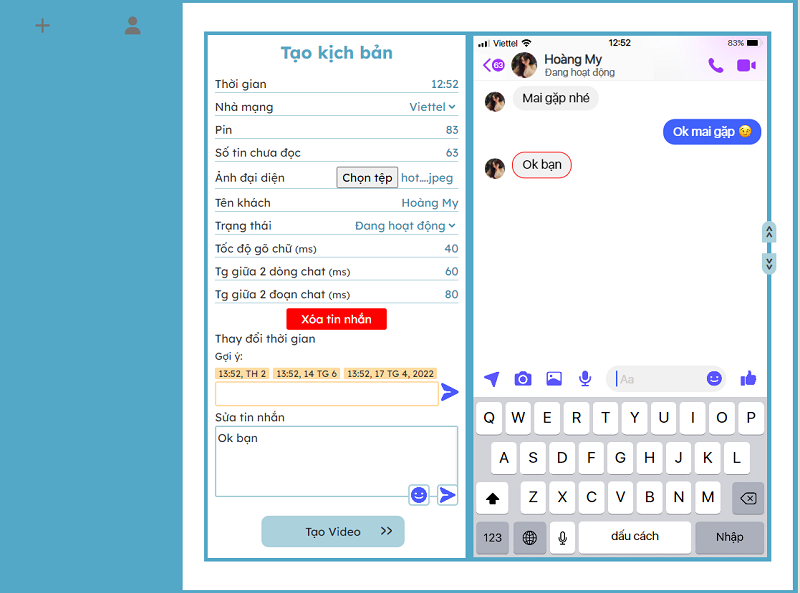
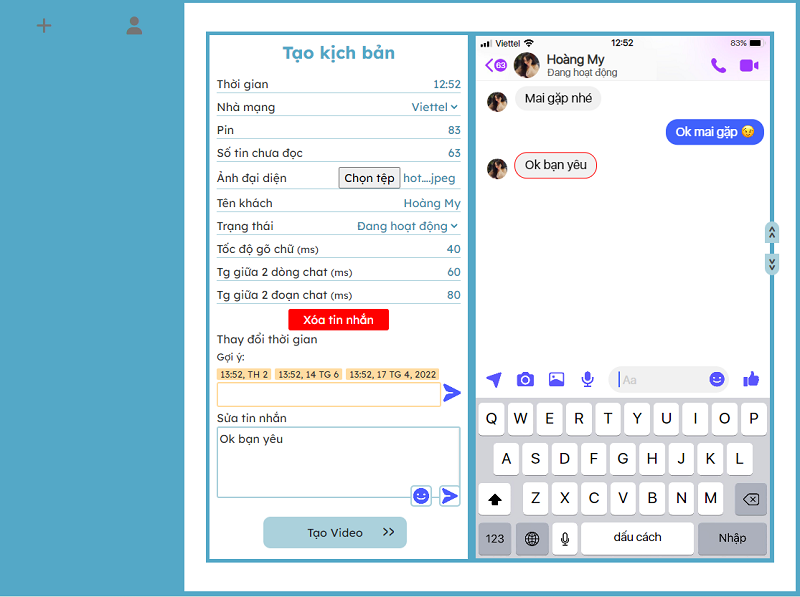
Bạn muốn chỉnh sửa thời gian ở đoạn chát nào thì click vào đoạn chát đó và nhập thời gian bạn mong muốn như hình dưới.
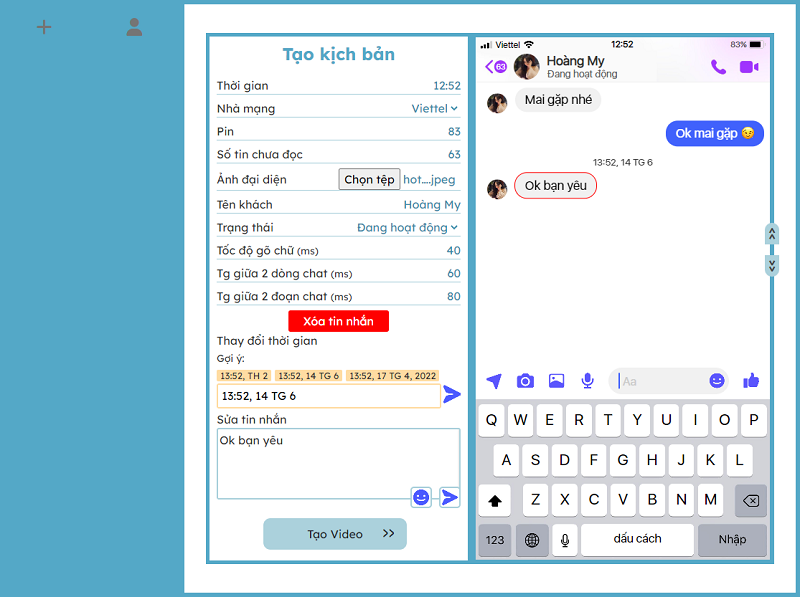
Xuất Video
Sau khi nhập hoàn tất kịch bản, thì bạn click nút tạo video để xuất video. Ở đây bạn có thể tải hình và tải video, trong quá trình tạo video bạn không nên chuyển tab đi chỗ khác, mà giữ nguyên màn hình cho đến khi báo thành công nhé.
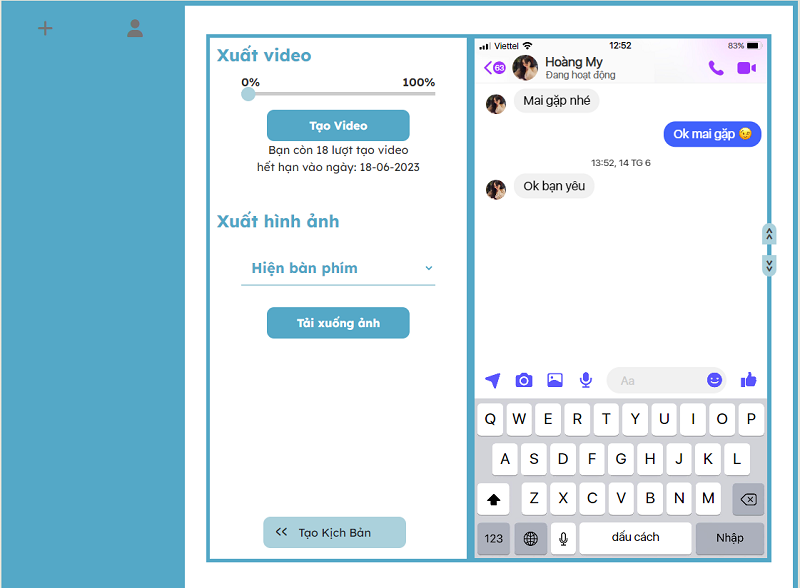
Khi hoàn tất thì màn hình sẽ nhảy cho bạn 1 popup để dowload, sau khi dowload về bạn muốn thêm nhạc hay chỉnh sửa thêm thì bạn tải phần phần capcut về sửa nhé, capcut có cả trên deskop và mobile.
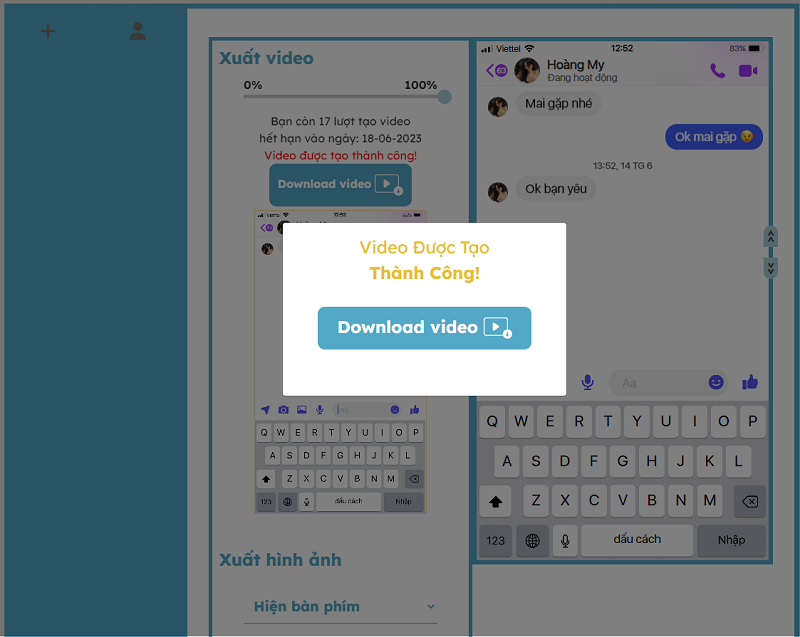
Hướng Dẫn Bằng Video
Dưới đây là hướng dẫn chi tiết cách sử dụng bằng video nếu bạn còn thắc cách chỉnh sửa hay cách tạo.
Kết Quả Hoàn Thiện
Đây là mẫu video kết quả hoàn thiện cuối cùng, bạn có thể xem mẫu kết quả ở đây https://ghim.vn/wp-content/uploads/2023/05/Feedback-2.mp4
